WordPress Beta Tester: come utilizzarlo nel 2024 [Guida completa]
Pubblicato: 2024-03-27Cosa c'è di nuovo in WordPress? Se vuoi dare un'occhiata a tutti i prossimi aggiornamenti per la tua piattaforma CMS open source preferita, dovrai assaggiare ed esplorare la versione beta di WordPress .
L'ecosistema WordPress è costruito in modo tale da cercare di offrire nuove personalizzazioni, flessibilità e funzionalità con ogni versione. In qualità di proprietario o gestore di un sito WordPress, devi essere consapevole delle modifiche e controllarle per preparare i tuoi siti Web ai prossimi aggiornamenti. Ed è proprio qui che entra in gioco la versione beta di WordPress. Per provare le nuove modifiche, dovresti procurarti il beta tester di WordPress . Ma cos'è e come si usa? Scopriamo oggi tutte le risposte.
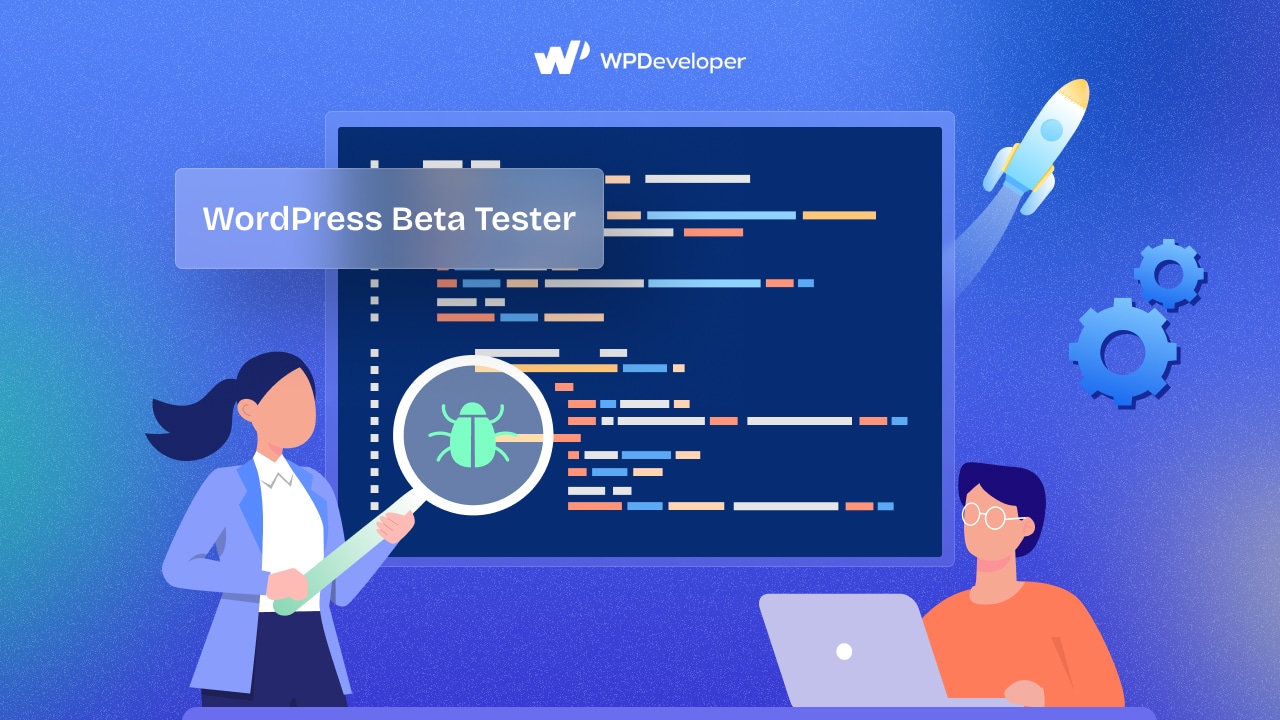
Nozioni di base: cos'è WordPress Beta Tester?
Il beta tester di WordPress è un plugin per WordPress sviluppato dal team di aggiornamento/installazione di WordPress . Questo plugin offre un approccio semplice per partecipare al beta testing di WordPress ed è completamente gratuito : puoi accedervi facilmente dal repository di WordPress.
WordPress Beta Tester è anche uno strumento ufficiale fornito dal team WordPress. Ciò significa che puoi aspettarti aggiornamenti, supporto e compatibilità con le ultime versioni di WordPress Core (anche se in versione beta).
Dopo l'installazione, puoi utilizzare l'aggiornamento integrato per aggiornare rapidamente il tuo sito web alla versione Nightly, Beta o Release Candidate più recente direttamente dalla dashboard del tuo sito web. Una volta attivato, sposta automaticamente il tuo sito web sul canale di aggiornamento del rilascio puntuale e ti offre un'anteprima di tutti gli aggiornamenti che devono ancora essere pubblicati sulla piattaforma.
Ma ora arriva la preoccupazione: cos’è WordPress Beta ? È uno stato della versione di WordPress in fase di beta testing ed è un'anteprima dei futuri aggiornamenti. Non è del tutto stabile, anche se potrebbe contenere alcuni elementi riconoscibili.
A causa dello sviluppo continuo, è possibile che le funzionalità cambino ulteriormente nello stato beta prima del rilascio ufficiale di WordPress. Ma puoi ottenere una buona indicazione di cosa aspettarti dalla prossima versione beta. Puoi testare con sicurezza i tuoi plugin, i temi WordPress scaricati o personalizzati e qualsiasi codice personalizzato che utilizzi per il tuo sito web.
Quando avrai bisogno del Beta Tester di WordPress?
Prima che una versione venga resa disponibile al pubblico, gli sviluppatori di WordPress informano gli sviluppatori web e i beta tester sull'utilizzo delle versioni beta del core della piattaforma. Ciò consente a WordPress e ai suoi sviluppatori di ottenere feedback importanti dalle persone che lo utilizzano di più e di implementare aggiornamenti che garantiscono un'esperienza elevata. Puoi trovare diverse soluzioni di compatibilità e una serie di problemi durante il beta test del core di WordPress.
Per testare la versione beta di WordPress Core , avrai bisogno di un tester. Esistono molti modi per testare la versione beta di WordPress Core, ad esempio
- Utilizzo del plugin WordPress Beta Tester
- Tramite WP-CLI, richiesta di aggiornamento
- Nuova installazione dopo la rimozione del file wp-config.php, ecc.
Ma non esploriamo i prossimi aggiornamenti: puoi fare molto di più con il Beta Tester di WordPress. Puoi identificare eventuali errori o conflitti che devono essere risolti prima della versione finale testando questi componenti. Puoi collaborare con il tuo team per apportare modifiche o segnalare questi problemi al team di sviluppo di WordPress. In questo modo, puoi essere sicuro che i tuoi temi e plugin funzioneranno correttamente quando verrà pubblicata la prossima versione di WordPress e potrebbero persino ottenere un posto nell'elenco dei contributori principali per WordPress.
Perché dovresti utilizzare WordPress Beta Tester per i test anziché altre opzioni?
Sì, puoi testare la versione beta di WordPress in modi versatili. Ma quali vantaggi otterrai utilizzando il plugin WordPress Beta Tester? Scopriamoli.
1. Il modo più semplice per l'integrazione nel sito web
Poiché WordPress Beta Tester è uno strumento ufficiale, è progettato per integrarsi perfettamente con l'ecosistema WordPress. Ciò semplifica il test di nuove funzionalità e aggiornamenti all'interno del familiare ambiente WordPress.
2. Ottieni l'accesso alle funzionalità più recenti
Utilizzando WordPress Beta Tester, ottieni accesso anticipato alle ultime funzionalità, miglioramenti e correzioni di bug prima che vengano rilasciati al pubblico senza problemi esterni. Ciò ti consente di rimanere al passo con i tempi e preparare il tuo sito web per i cambiamenti imminenti.
3. Contribuisci allo sviluppo del core di WordPress
Testare le versioni beta di WordPress Core ti consente di contribuire al processo di sviluppo fornendo feedback, segnalando bug e suggerendo miglioramenti. Questo aiuta a rendere WordPress migliore per tutti.
4. Controllo sugli aggiornamenti
Con WordPress Beta Tester, hai il controllo su quando e come eseguire l'aggiornamento alle versioni beta. Puoi scegliere di aggiornare manualmente o automaticamente, a seconda delle tue preferenze e dei requisiti di test.
Linee guida dettagliate per utilizzare il plugin Beta Tester di WordPress
È ora di imparare come utilizzare il plugin WordPress Beta Tester per testare le più recenti versioni beta core di WordPress. Tieni duro; ci vorranno solo 5 minuti tuoi.
Attenzione: esegui il backup del tuo database o ottieni un sito di staging
Come abbiamo già discusso, possono esserci alcuni problemi di vulnerabilità nella versione beta di WordPress. Ciò potrebbe danneggiare i dati, i plug-in e i temi archiviati o potrebbe danneggiare la pagina se la utilizzi sul tuo sito live. Per evitare questi eventi, è più saggio clonare il tuo sito web o procurarti un sito di staging per il beta testing. E puoi farlo facilmente con il provider di hosting che hai scelto. Scopri come eseguire il backup del database o creare un sito di staging con il provider di hosting xCloud .
Segui questa guida passo passo per configurare WordPress Beta Tester sul tuo sito web e iniziare a testare le versioni beta di WordPress Core.
Passaggio 1: installa WordPress Beta Tester sul tuo sito web
Accedi al tuo sito web appena allestito. Quindi vai su Plugin → Aggiungi nuovo. Cerca il plugin " WordPress Beta Tester" , quindi installalo e attivalo.
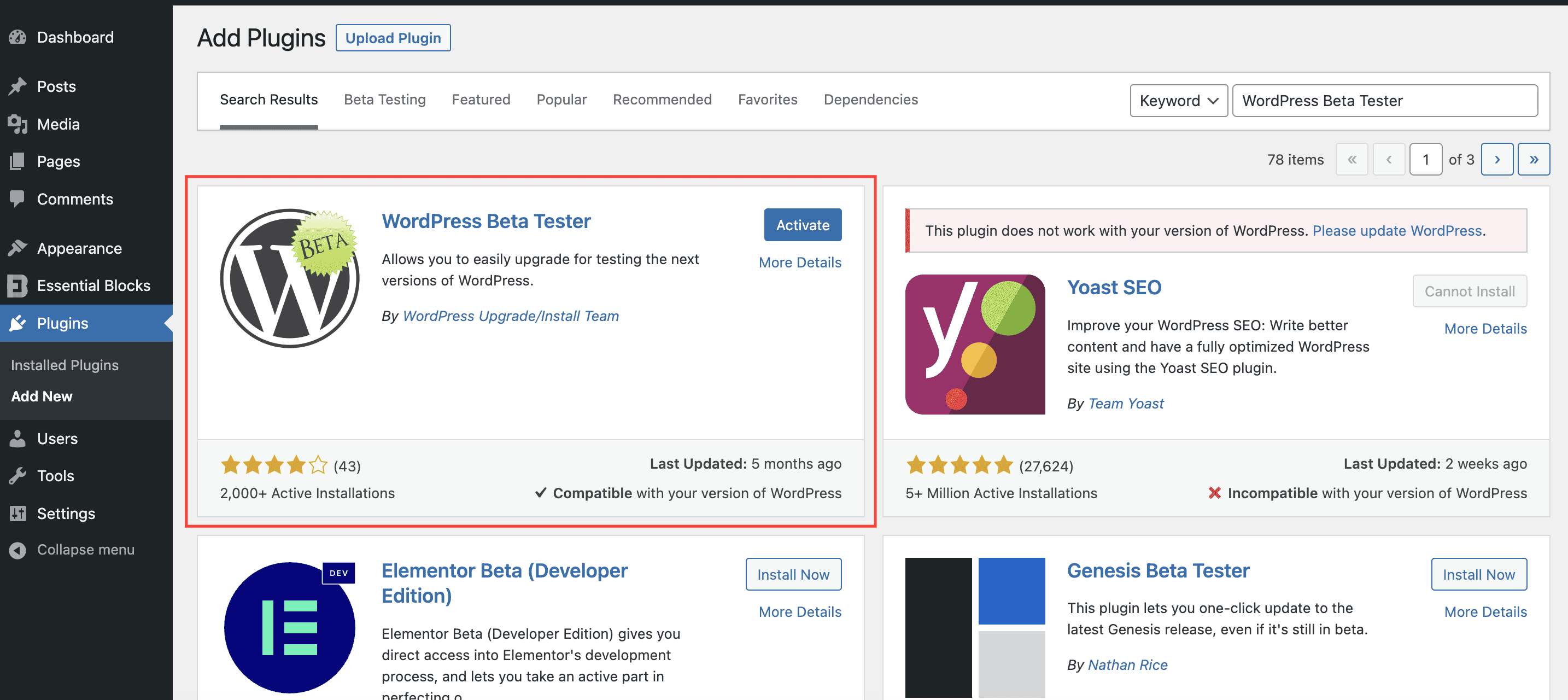
Puoi accedere facilmente al plugin dalla scheda Strumenti WordPress sulla dashboard. Vai su Strumenti → Beta Test . Da lì, puoi eseguire il test sull'ultima versione beta di WordPress con la configurazione preferita.
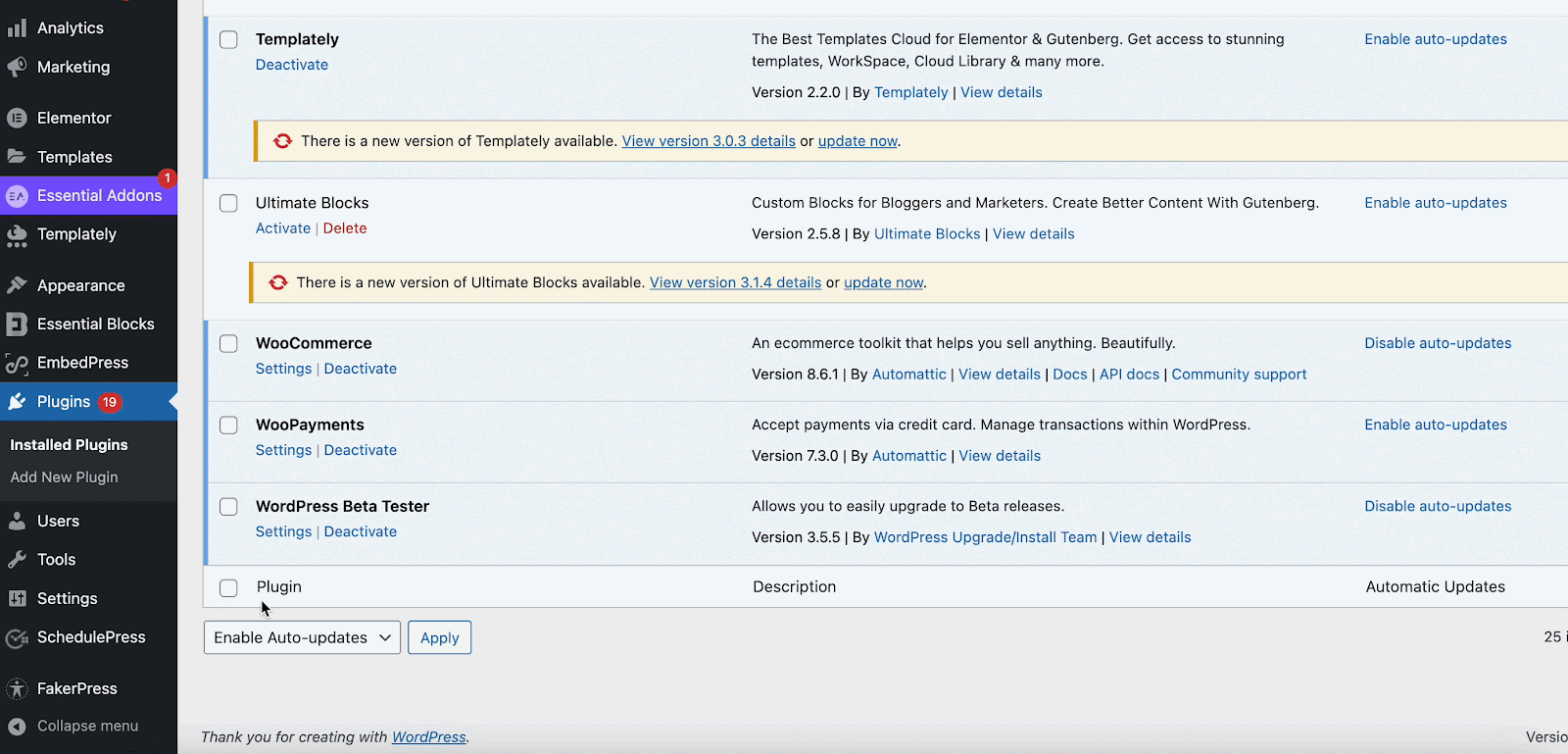
Passaggio 2: configura le impostazioni del plugin per il beta testing
Ora configureremo il plugin WordPress Beta Tester per testare WordPress Core. Dalla scheda Impostazioni di WP Beta Tester , devi configurare l'ambiente di test. Qui troverai 2 opzioni per Impostazioni principali . Uno è il rilascio puntuale e un altro è il rilascio sanguinante.

- Se hai intenzione di testare la versione stabile ufficiale di WordPress rilasciata, scegli Point Release . Ciò include il lavoro svolto su un ramo per prepararsi all'ultimo rilascio minore. Sebbene sarà accessibile prima che il ramo venga preparato per il rilascio, anche questo dovrebbe essere abbastanza stabile. È una scelta più sicura di Bleeding Edge.
- Se hai intenzione di testare una versione beta di WordPress o solo candidati al rilascio, scegli Bleeding Edge . Il tuo sito web potrebbe occasionalmente rompersi o bloccarsi.
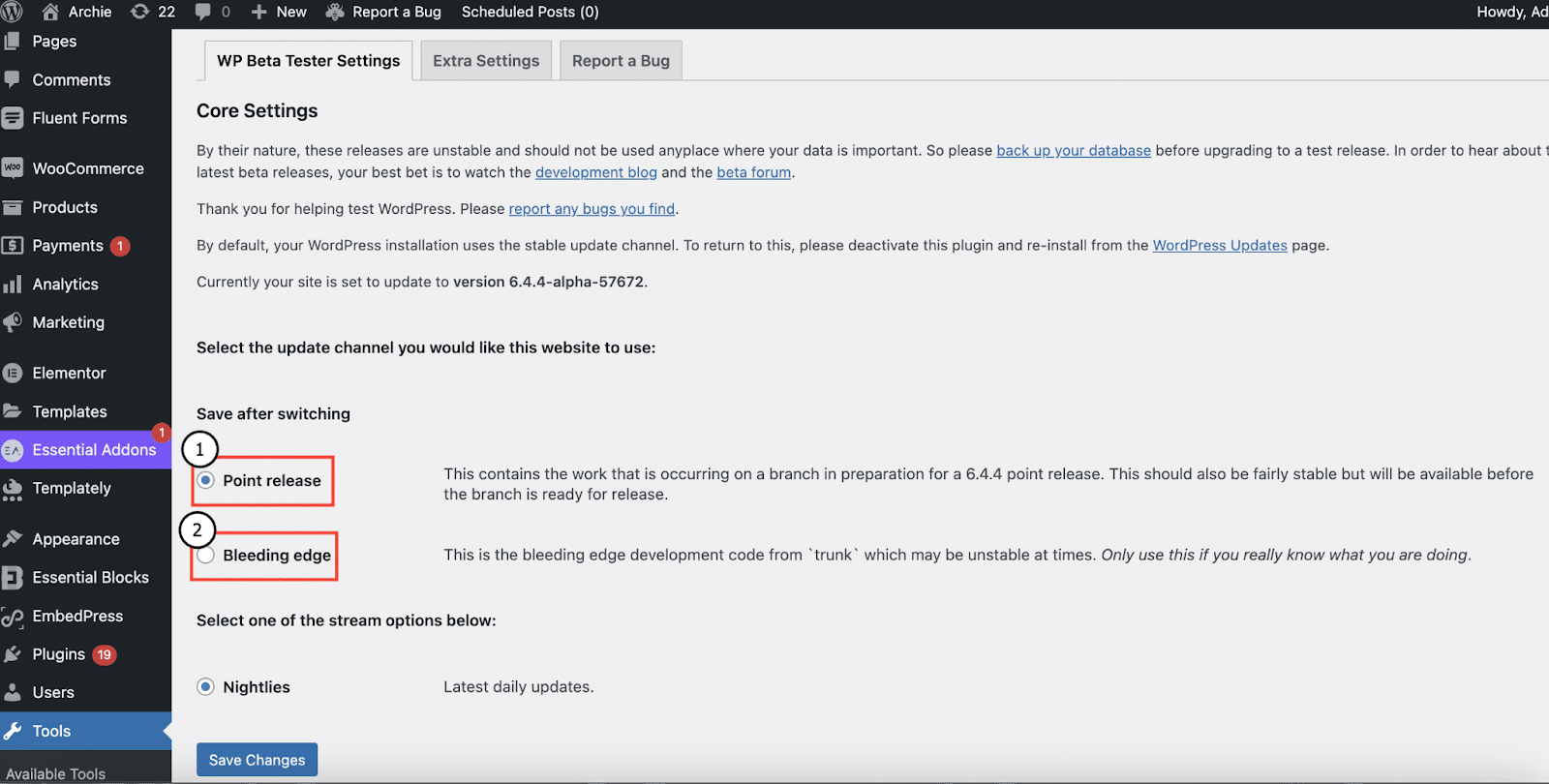
Successivamente, devi scegliere l'opzione di streaming. 'Nightlies' è selezionato per impostazione predefinita nel plugin WordPress Beta Tester. Ciò implica che nuove funzionalità e correzioni di bug verranno aggiunte quotidianamente alla versione beta di WordPress.
Se in precedenza hai scelto Bleeding Edge, saranno disponibili più opzioni. Come solo Beta/RC (questo è solo per le versioni Beta/RC del canale selezionato) e Release Candidate (questo è solo per le versioni Release Candidate del canale selezionato).
Scegli "Bleeding Edge Nightlies" per monitorare lo sviluppo di WordPress per la prossima versione principale. Dopo aver apportato le modifiche, fare clic sul pulsante " Salva modifiche" .
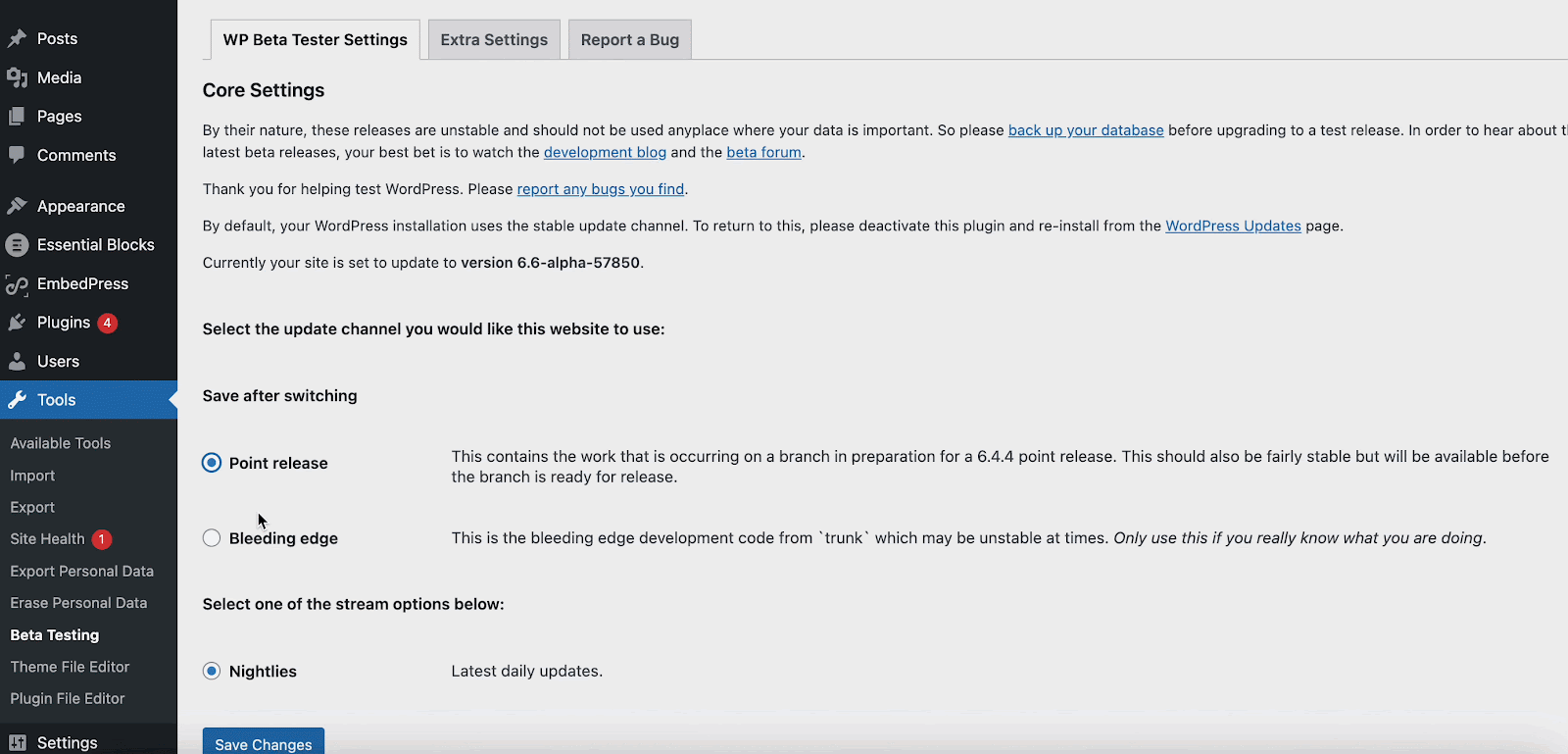
Passaggio 3: aggiorna il sito Web all'ultima versione beta
Vai su Aggiornamenti nella Dashboard. Per aggiornare ora, fai clic o tocca il pulsante. Per visualizzare le opzioni per l'aggiornamento alla versione beta o release candidate (RC) più recente del ' Point Release' o 'Bleeding Edge ', tornare a Strumenti → Beta Testing .
Dopo aver salvato le selezioni, è ora di aggiornare WordPress. Vai su Aggiornamenti nel pannello di amministrazione di WordPress per aggiornare. Da lì, fai clic su Aggiorna alla versione WordPress più recente. A seconda delle impostazioni principali selezionate nell'ultima sezione, verrà installata la versione beta più recente di WordPress, che è piuttosto affidabile.
A scopo tutorial, l'ultima versione del nostro sito è WordPress 6.6 Nightly.
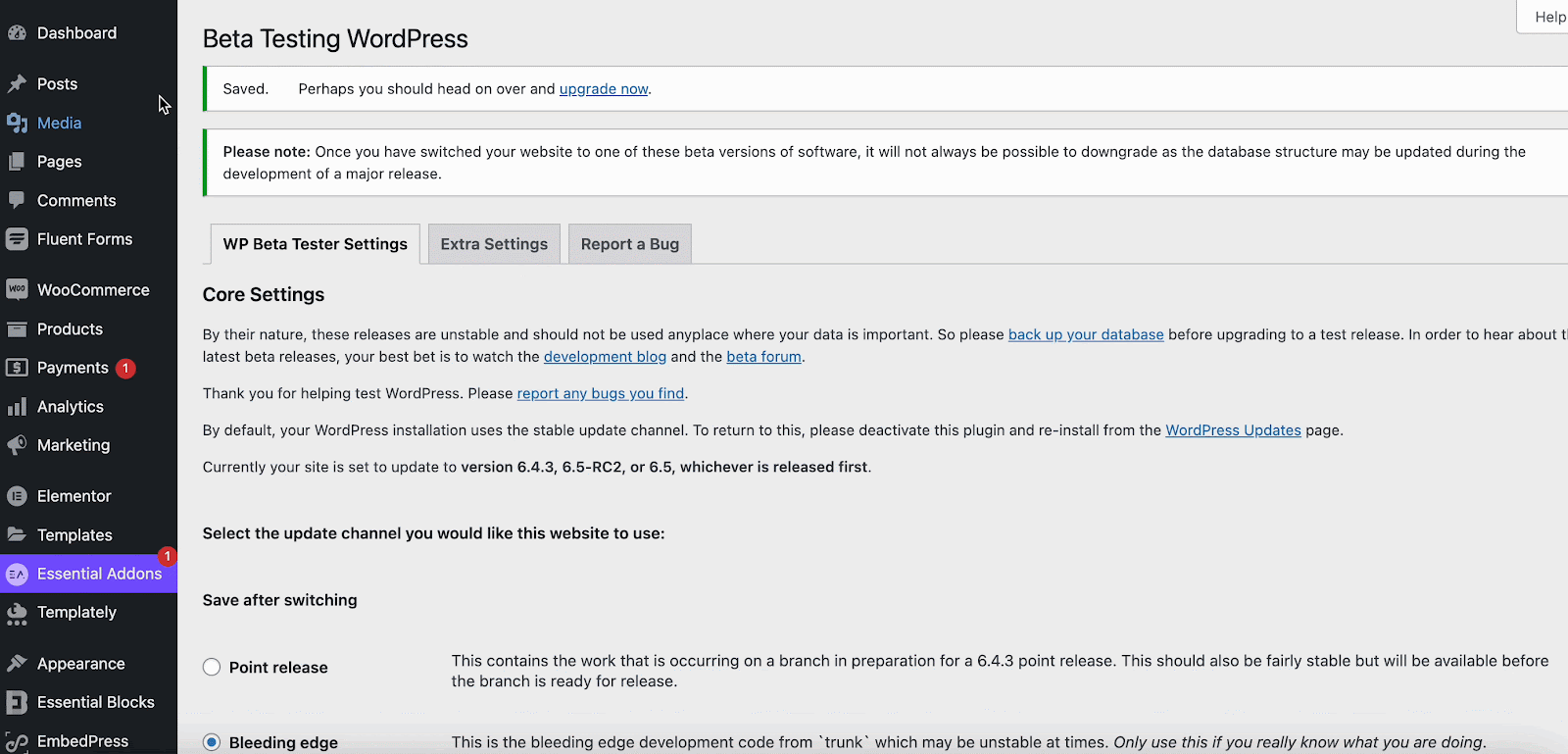
Congratulazioni ! Hai eseguito correttamente l'aggiornamento all'ultima versione beta di WordPress Core utilizzando il plug-in WordPress Beta Tester. Verrai reindirizzato alla sezione Novità dell'ultima versione di WordPress.
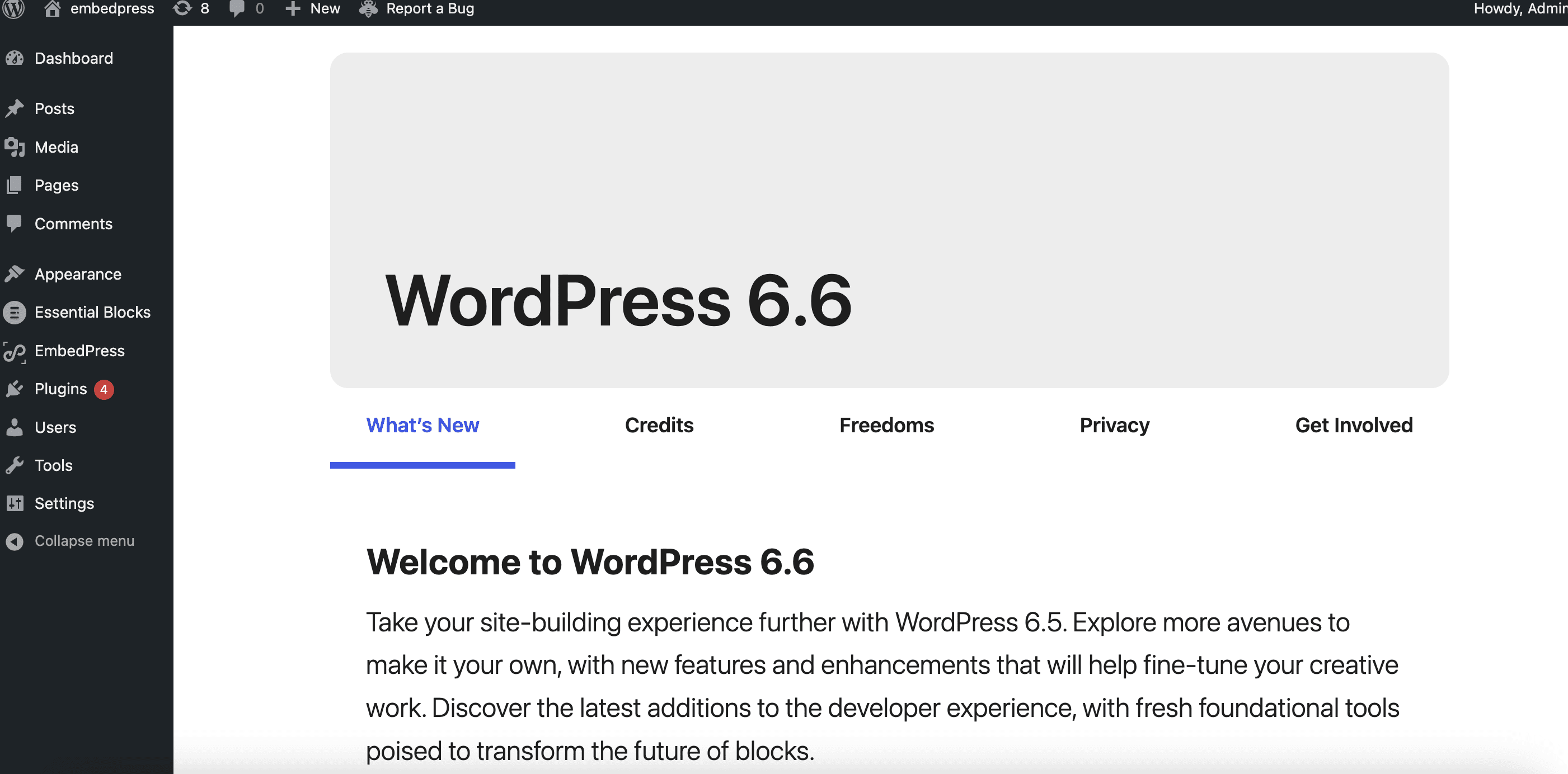
Dopo aver completato con successo l'aggiornamento, vai nuovamente su Strumenti → Beta Testing per verificare la configurazione. Qui abbiamo menzionato quali risultati otterrai testando WordPress Beta seguendo le nostre istruzioni:
- Notti a rilascio puntuale . La versione attuale è la 6.5. Selezionando questa opzione sarai sulla buona strada per lo sviluppo 6.4.x.
- Notti all'avanguardia . Selezionando questa opzione sarai sulla buona strada per lo sviluppo della versione 6.6.
- Beta/RC . Selezionando questa opzione si aggiornerà la prossima versione beta o RC rilasciata su qualsiasi ramo attualmente in esecuzione.
Ecco con quanta facilità puoi utilizzare il plugin Beta Testing di WordPress.
Qual è il prossimo?
Aggiornare il tuo sito web all'ultima versione di WordPress non è un lavoro da fare una volta sola; è un processo continuo. Ecco le cose che devi fare dopo gli aggiornamenti: controlla i bug, segnalali e aggiorna la versione stabile e più recente di WordPress sul tuo sito principale.
Segnalare un bug
Prendere appunti approfonditi è la prima cosa da ricordare. Dovresti tenere traccia di eventuali difetti o problemi riscontrati. Questo è un requisito essenziale per presentare una relazione. Hai due opzioni per segnalare problemi e bug.
La prima è la pagina del sito Web ufficiale di WordPress per la segnalazione di bug. Per le versioni attualmente disponibili e rilasciate di WordPress, viene utilizzato principalmente questo. La seconda opzione è scrivere un post nel forum di supporto per Alpha/Beta. Questo è il posto dove segnalare eventuali errori o problemi riscontrati durante la valutazione di una versione beta di WordPress.
Aggiorna il tuo sito principale
Come spiegato in precedenza, devi testare la versione Beta di WordPress e utilizzare WordPress Beta Tester sul sito di staging. Se tutti i risultati del test hanno esito positivo, è ora di aggiornare il tuo sito live principale. Puoi farlo rapidamente utilizzando lo stesso plugin, WordPress Beta Tester (scegliendo Point Release), oppure farlo con un clic dal tuo server di hosting. Entrambi i modi sono popolari tra gli utenti di WordPress.
Si spera che ora tu abbia una conoscenza approfondita di cosa sia WordPress Beta Tester e di come usarlo. Se segui attentamente queste linee guida passo passo, puoi aggiornare facilmente l'ultima versione di WordPress da solo. Buona esplorazione di WordPress.
Inoltre, iscriviti al nostro blog per ottenere questo tipo di semplici tutorial e linee guida su WordPress.
